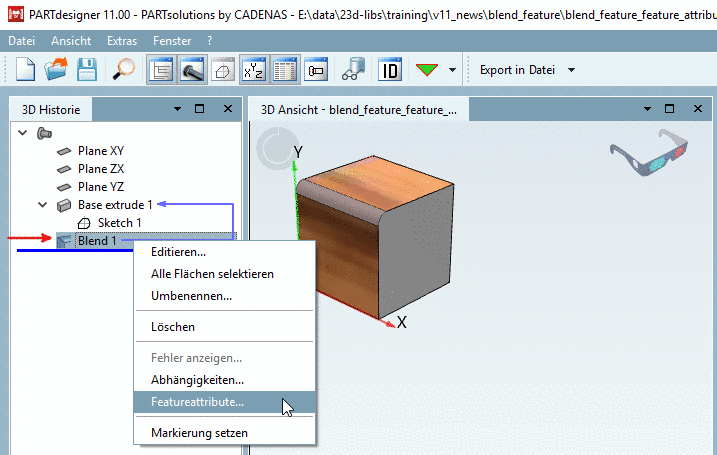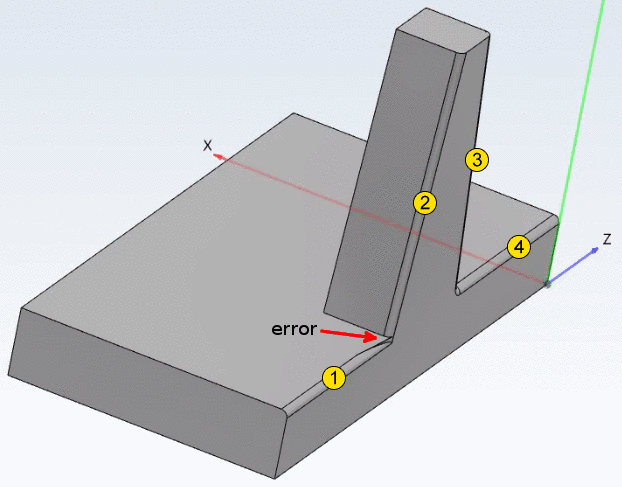Manual
Login
Our 3D CAD supplier models have been moved to 3Dfindit.com, the new visual search engine for 3D CAD, CAE & BIM models.
You can log in there with your existing account of this site.
The content remains free of charge.

Top Links
Manual
-
Eine Möglichkeit ein Blend-Feature einzufärben, ist mittels PARTproject -> Projekt anzeigen -> Registerseite Allgemein -> Farbe und Textur -> Farbe. So wird allerdings das gesamte Teil eingefärbt.
![[Hinweis]](/community/externals/manuals/%24%7Bb2b:MANUALPATH/images/note.png)
Hinweis Ab V11 SP 4 besteht zusätzlich die Möglichkeit, Flächenattribute einzusetzen (Farbe und Material). Die Funktion ist allerding nicht abwärts kompatibel.
Für die Anwendung von Flächenattributen auf Blends finden Sie im Kontextmenü des Blend den Befehl Featureattribute....
Weitere Informationen hierzu finden Sie unter Abschnitt 5.9.2.9.1, „Render Material - Funktion“.
-
Flächenselektion Vorzug vor Kantenselektion
Wenn sich mit Kantenselektion und Flächenselektion dasselbe Ergebnis erzielen lässt, ist bei komplexeren Fällen grundsätzlich der Flächenselektion der Vorzug zu geben. Soll beispielsweise nur eine oder zwei bestimmte Kanten bearbeitet werden, kann man sich für die bequemere, schnellere Vorgehensweise entscheiden.
Wenn Sie dies beachten, werden weniger Features im CAD-System erstellt und keine Probleme mit parametrischen Teilen auftreten!
Details zur Flächenselektion finden Sie unter Abschnitt 7.9.3.10.1.5.5, „Flächenselektion“.
-
Für eine bessere Performance können Sie die Vorschau Darstellung deaktivieren. Details finden Sie unter Abschnitt 7.9.3.10.1.5.4, „Vorschau Darstellung für Fase/Rundung“.
-
Für eine STEP-Export sollte generell nur STEP verwendet werden und NICHT STEP 3D, da dieses Format das Blend-Feature nicht unterstützt.
-
In Version 11.00 SP3 gibt es ein paar kleinere Darstellungsdefekte. Sie erscheinen nur in der PARTsolutions 3D-Ansicht. Beim Export wird das Teil korrekt übertragen.
Manchmal kann der Defekt auch vermieden werden, indem man eine andere Methodik für das Erstellen von Fase/Rundung wählt.
Wenn Kanten sich nicht treffen, wenden Sie bitte das Blend-Feature nicht als ein "großes" an, sondern als zwei kleinere.
-
In seltenen Fällen ist es möglich, dass bei einem symmetrischen Teil an einer Blend im Zuge einer bestimmten Selektionsreihenfolge der Blends ein Defekt auftritt.[95] Das Ändern der Reihenfolge der selektierten Blends sollte das Problem lösen.
In SP3 gibt es einen kleinen Defekt in der 3D-Vorschau, wenn man das Blend-Feature bei einem konusförmigen Körper verwendet. Der Defekt tritt nur in der PARTsolutions-Vorschau auf, sodass die PARTsolutions 2D-Ableitung und das exportierte Teil korrekt aussehen.[96] Es gibt noch ein paar andere kleine grafische Defekte, aber sie alle sollten nur in der PARTsolutions 3D-Ansicht auftreten, so dass die PARTsolutions 2D-Ableitung und das exportierte Teil korrekt aussehen.
-
Verwenden Sie bitte auch Testmeta, um zu überprüfen, ob das Teil wunschgemäß ist.
Exportieren Sie das Teil ins CAD und überprüfen Sie die Blends.